Mise à jour WordPress : pourquoi les mises à jour sont-elles importantes pour la sécurité du site Web
Publié: 2023-04-19Vous vous demandez comment implémenter les mises à jour de sécurité sur votre site WordPress en toute sécurité ?
Les mises à jour de sécurité sont extrêmement importantes. Un retard dans la mise en œuvre des mises à jour peut entraîner le piratage de votre site Web. Mais souvent, les mises à jour peuvent entraîner des problèmes de compatibilité qui peuvent casser votre site Web.
C'est une situation sans issue.
Heureusement, il existe un moyen de mettre à jour votre site sans le casser. Tout ce que vous avez à faire est d'utiliser un site intermédiaire pour tester les mises à jour, puis de les implémenter sur le site en direct.
Dans cet article, nous vous expliquerons chaque étape du processus de mise à jour de votre site Web en toute sécurité.
TL; DR : Pour mettre à jour votre site Web en toute sécurité, utilisez le plugin BlogVault Backup & Staging. Il fera une copie de votre site en direct (appelé site de développement). Sur le site de développement, vous pouvez tester les mises à jour de WordPress, du thème et du plugin sans affecter votre site en direct. Lorsque vous êtes satisfait que tout fonctionne bien, vous pouvez fusionner les modifications de la mise en scène à votre site en ligne.
[lwptoc skipHeadingLevel=”h1,h3,h4,h5,h6″ skipHeadingText=”Et ensuite?”]
Que sont les mises à jour de sécurité ? Pourquoi sont-ils importants ?
Les mises à jour sont une nouvelle version d'un logiciel qui remplace l'ancienne. Comme tout autre logiciel, WordPress et ses thèmes et plugins reçoivent également des mises à jour régulières.
Il existe 5 types de mises à jour : les correctifs de sécurité, les correctifs de bogues, les nouvelles fonctionnalités, la compatibilité et les mises à jour de performances.
Toutes les mises à jour apportent des avantages à votre site, cependant, les mises à jour de sécurité sont les plus importantes.
En effet, quelle que soit la qualité d'un logiciel, il a tendance à développer des vulnérabilités au fil du temps qui peuvent être exploitées pour pirater un site Web. Lorsque les développeurs du logiciel en prennent connaissance, ils corrigent rapidement la vulnérabilité et publient un correctif informant d'une mise à jour de sécurité.
Si les propriétaires de sites reportent les mises à jour du plugin, du thème ou du noyau WordPress, la vulnérabilité demeure, prête à être exploitée par des pirates. Par conséquent, il est essentiel de maintenir votre site Web à jour.
Pour comprendre l'importance des mises à jour de sécurité dans WordPress, vous devez traiter les vulnérabilités courantes de WordPress qui affectent les sites Web WordPress.
Vulnérabilités courantes de WordPress :
Les vulnérabilités WordPress les plus courantes sont les suivantes :
je. Vulnérabilités d'injection SQL
Dans chaque site Web WordPress, il existe des champs de saisie comme un formulaire de contact, une section de commentaires, une recherche, etc. Ces champs sont souvent activés par un plugin. Une fois qu'un visiteur a inséré des données dans ces champs, les données sont stockées dans la base de données du site Web. Pour assurer la sécurité de la base de données, les champs de saisie garantissent que les données sont vérifiées et nettoyées avant de les envoyer à la base de données.
Par exemple, un formulaire de contact devrait idéalement accepter un nom, un numéro de téléphone et une adresse e-mail. Mais s'il n'est pas configuré correctement pour assainir les données saisies par les visiteurs, il devient vulnérable aux injections SQL.
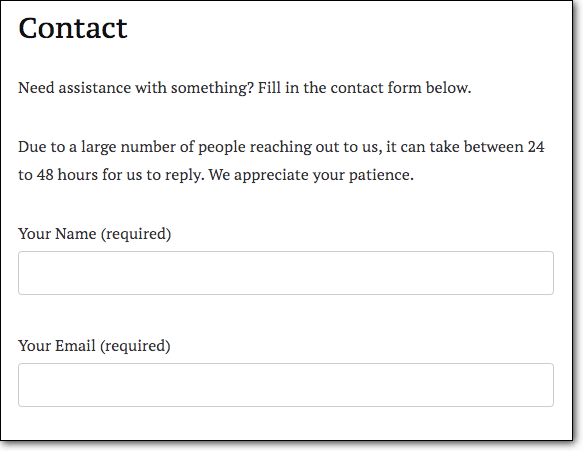
Cela signifie qu'un pirate peut se faire passer pour un visiteur et insérer un code malveillant qui sera stocké dans la base de données. Le pirate peut exécuter le code suivant pour voler des informations de la base de données et accéder à votre site Web.
ii. Vulnérabilités de script intersite
Semblable à une injection SQL, les plugins peuvent développer des vulnérabilités XSS de cross site scripting. Bien que les pirates utilisent cette vulnérabilité pour prendre le contrôle de votre site, ils peuvent également l'utiliser pour extraire des données de vos visiteurs.
Disons qu'une vulnérabilité de script intersite dans le plugin de commentaire permet à un pirate d'insérer un lien malveillant sur votre site. Lorsqu'un visiteur, ignorant l'intention malveillante du lien, clique dessus, il demande au visiteur l'autorisation d'accéder aux cookies de son navigateur.
Pour le visiteur, il peut sembler que le site Web demande une autorisation. Il est très probable qu'ils tomberont dans le piège et autoriseront l'accès aux cookies de leur navigateur. Les cookies contiennent des informations sensibles telles que les identifiants de connexion, les identifiants de banque en ligne, etc.
iii. Exploits de piratage pharmaceutique
Les exploits de piratage pharmaceutique sont utilisés pour vendre ou promouvoir des drogues illégales.
Les pirates profitent d'une vulnérabilité dans un plugin ou un thème, ou le cœur de votre site pour accéder à votre site. Ensuite, ils trouvent vos pages les mieux classées et injectent des publicités pour des drogues illégales telles que le viagra, le cialis, le levitra, etc.
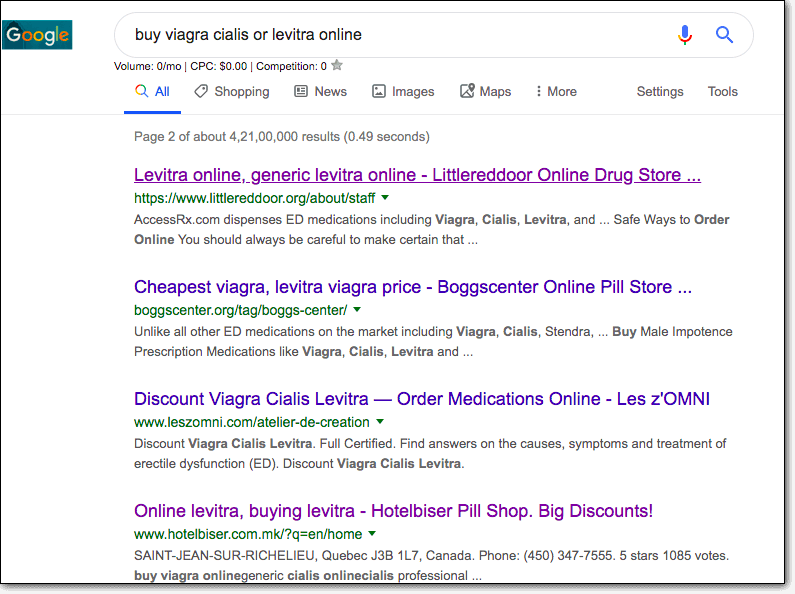
Bientôt, vos pages commenceront à se classer pour les produits pharmaceutiques illégaux.
Et lorsque les visiteurs arrivent sur votre site, ils cliquent sur la publicité et sont redirigés vers le site du pirate.
Les hacks pharmaceutiques détournent vos efforts de référencement et éloignent vos visiteurs.
iv. Exploits de porte dérobée
Les portes dérobées sont un point d'entrée caché sur votre site Web. On le trouve généralement dans des plugins et des thèmes piratés.
De nombreux propriétaires de sites Web utilisent des logiciels piratés parce qu'ils n'ont pas les moyens d'acheter la version originale. Mais les logiciels piratés sont souvent accompagnés d'une porte dérobée préinstallée. Cela signifie que lorsque vous installez le logiciel sur votre site, il offre un point d'entrée pour les pirates.
v. Exploits d'hameçonnage
Les pirates utilisent des exploits de phishing pour accéder à votre site Web et envoyer des spams. Le but des e-mails est d'inciter les gens à partager des informations sensibles telles que des cartes de crédit ou des informations d'identification bancaires.
Les services de messagerie ont mis en place de solides mesures anti-hameçonnage. S'ils découvrent que votre site WordPress envoie des spams, ils mettront votre site Web sur liste noire.
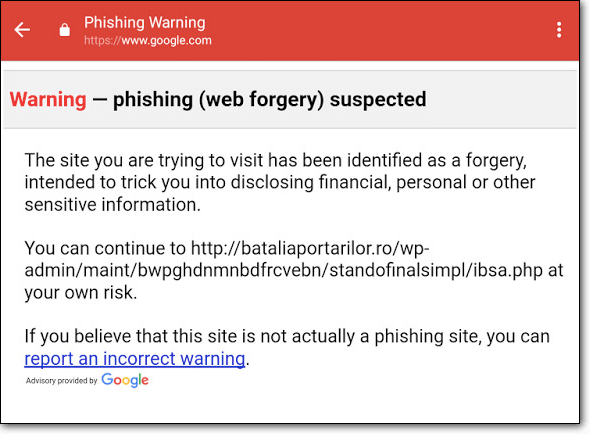
Ce sont les vulnérabilités WordPress les plus courantes. Vous devez avoir remarqué un thème courant en eux! Ils sont causés par des failles de sécurité dans les logiciels installés sur votre site.
Cela montre à quel point il est important de mettre en œuvre les mises à jour de sécurité dès leur publication.
Cependant, nous comprenons que les mises à jour arrivent assez souvent, il est difficile de garder une trace. Dans la section suivante, nous vous montrerons comment vous tenir au courant de vos mises à jour.
[ss_click_to_tweet tweet=”Les mises à jour de sécurité de WordPress sont les types de mises à jour les plus importants que vous ne pouvez pas vous permettre d'ignorer.” contenu = "" style = "par défaut"]
Comment vérifier les mises à jour de sécurité WordPress ?
Il existe deux façons de vérifier les mises à jour de sécurité :
- Vérifier manuellement depuis le tableau de bord WordPress (idéal pour un seul site)
- Vérifier à l'aide d'un plugin de gestion de site (idéal pour plusieurs sites)
1. Vérifier manuellement à partir du tableau de bord WordPress
La mise à jour manuelle des sites Web WordPress convient mieux aux propriétaires de sites Web uniques. Tout ce que vous avez à faire est de :
→ Connectez-vous à votre site Web.
→ Depuis le menu, allez dans tableau de bord > mises à jour.

→ Sur la page Mises à jour, vous trouverez tous les logiciels obsolètes (core, plugin et thème) ainsi que les détails de la nouvelle version. Lorsque vous cliquez sur le lien Afficher les détails de la version , vous trouverez des informations sur la mise à jour. Si la mise à jour contient des correctifs de sécurité wp, cela sera mentionné dans les détails de la version.
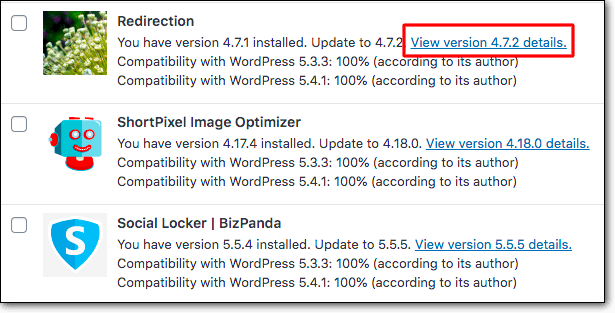
→ Souvent, dans les détails de la version, vous constaterez que les développeurs ont déployé différents types de modifications dans une seule mise à jour. Par exemple, dans un plugin que nous avons récemment mis à jour, nous avons constaté que la mise à jour résoudra à la fois les bogues et les problèmes de compatibilité.
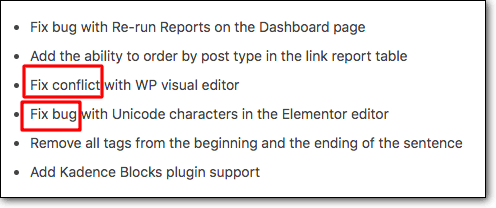
→De temps en temps, des mises à jour apportent de nouvelles fonctionnalités ainsi que des correctifs de sécurité. Cela peut être un peu délicat. Même si vous ne voulez pas les nouvelles fonctionnalités, vous devrez toujours mettre à jour votre WordPress pour vous assurer qu'il n'est pas vulnérable.

2. Vérifier à l'aide d'un plugin de gestion de site
Garder une trace des mises à jour sur un seul site est déjà assez difficile. Garder une trace des mises à jour sur plusieurs sites Web est un cauchemar.
Mais un plugin comme BlogVault vous permettra de vérifier les mises à jour de plusieurs sites WordPress à partir d'un seul tableau de bord.
→ Inscrivez-vous à BlogVault et ajoutez vos sites Web au tableau de bord.
→ Vous verrez immédiatement combien de plugins et de thèmes sont en attente sur chaque site.
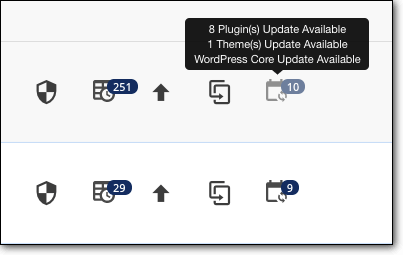
→ Pour connaître les détails de la mise à jour, vous devez sélectionner le site Web , puis cliquer sur Gérer .
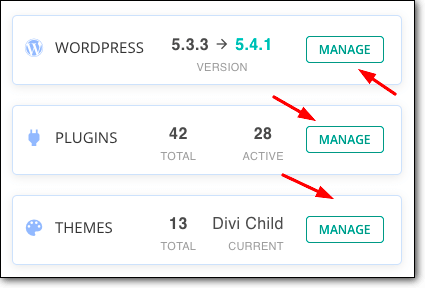
→ Après cela, cliquez simplement sur les nouvelles versions pour voir les détails de la mise à jour.
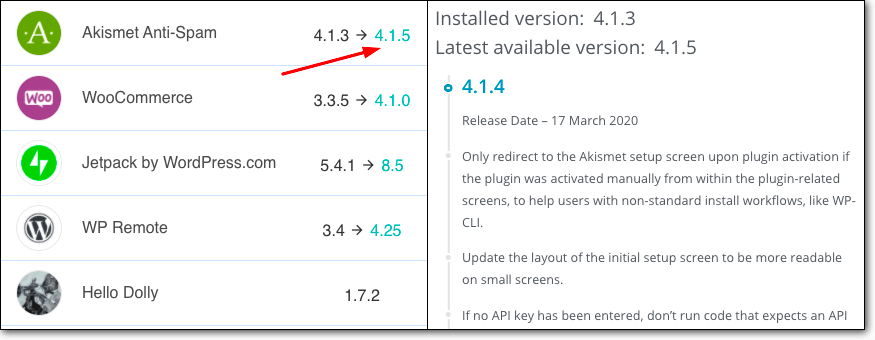
Avec cela, nous sommes arrivés à la fin de la vérification des mises à jour. Voyons maintenant comment implémenter en toute sécurité les mises à jour de sécurité.
Comment effectuer en toute sécurité la mise à jour de sécurité de WordPress ?
Il existe deux façons d'effectuer des mises à jour de sécurité. Ce sont:
- Mise à jour sur le site de staging (sûr)
- Mise à jour directement depuis le tableau de bord (non sécurisé)
La mise à jour directement à partir du tableau de bord du site Web est connue pour provoquer la panne des sites Web. Réparer et essayer de récupérer un site défectueux est un processus difficile et qui prend du temps. C'est pourquoi nous éviterons de le faire et nous concentrerons sur la méthode la plus sûre.
1. Mise à jour sur le site intermédiaire
Étape 1 : créer un site de développement WordPress
Un site intermédiaire est une réplique exacte de votre site Web.
Comme nous l'avons mentionné précédemment, les mises à jour peuvent entraîner le blocage de vos sites Web. Un environnement de staging vous aidera à tester les mises à jour avant de les faire sur votre site en ligne.
Il existe de nombreux plugins qui vous aideront à créer un environnement de staging. Notre plugin BlogVault offre un environnement de mise en scène WordPress gratuit et il est vraiment facile à configurer.
En supposant que vous vous êtes déjà inscrit sur BlogVault et que vous avez ajouté vos sites Web au tableau de bord :
→ Allez dans la section Staging et cliquez sur Add Staging .
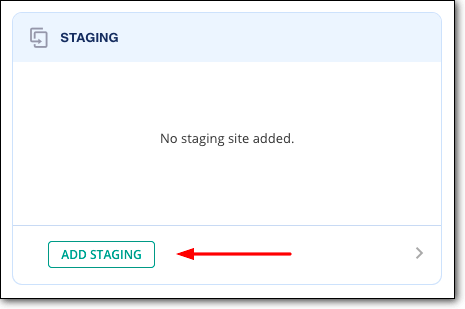
→ BlogVault vous demandera de sélectionner la sauvegarde et la version PHP de votre choix.
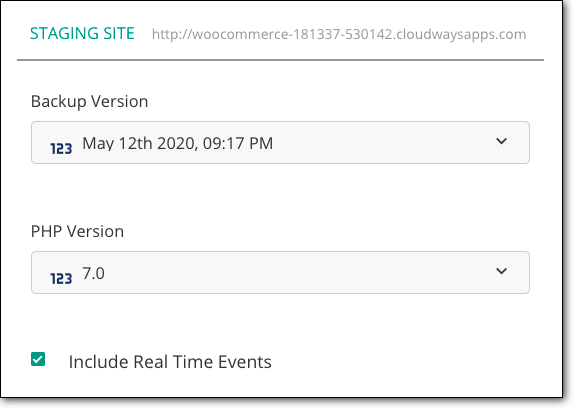
→ La création d'un site intermédiaire prendra quelques minutes. Une fois qu'il est prêt, vous pouvez commencer à tester les mises à jour.
Étape 2 : Tester les mises à jour sur le site intermédiaire
Pour tester les mises à jour, vous devez vous connecter au site intermédiaire que vous venez de créer. L'URL du site intermédiaire devrait ressembler à ceci : https://yoursite.d.wpstage.net/
Vous pouvez vous connecter à votre site intermédiaire à l'aide de vos informations d'identification d'utilisateur habituelles. Mais lorsque vous ouvrez l'URL de staging, vous remarquerez qu'elle est protégée par un mot de passe. Il a un mot de passe pour garantir que votre site de développement est privé et non accessible au public ou à tout moteur de recherche.
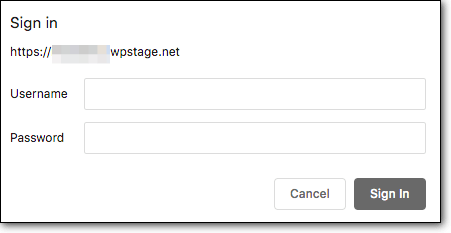
Vous devez revenir au tableau de bord BlogVault et obtenir votre nom d'utilisateur et votre mot de passe dans la section Staging . Utilisez-le pour accéder à votre site de développement.
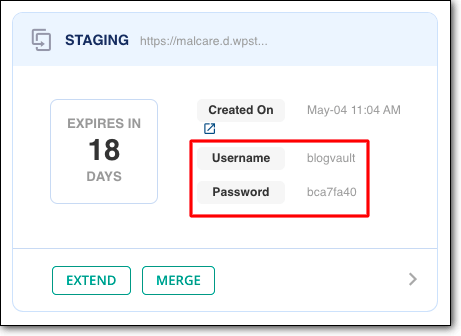
→ Pour aller sur la page de connexion de votre site de staging, il faut ajouter /wp-admin/ à la fin de l'url de staging comme ceci https://votresite.d.wpstage.net/wp-admin
→ Utilisez vos informations d'identification d'utilisateur habituelles pour vous connecter au tableau de bord WordPress.
→ Pour mettre en œuvre les mises à jour, accédez au tableau de bord > mises à jour.

→ Sur la page Mises à jour, vous trouverez tous les logiciels obsolètes ainsi que les détails de la nouvelle version. Pour implémenter les mises à jour, il vous suffit de sélectionner les plugins ou les thèmes ou le noyau et d'appuyer sur le bouton Mettre à jour .
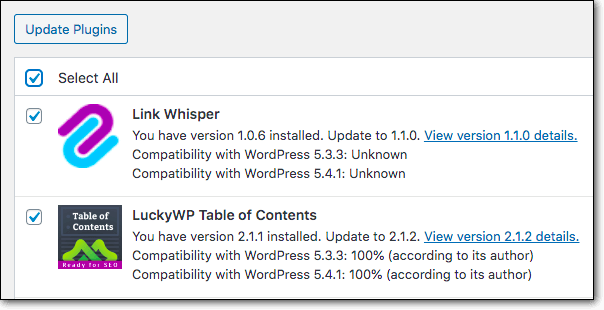
→ Après avoir implémenté les mises à jour, vous devez vérifier si votre site Web fonctionne correctement . Nous vous suggérons de vérifier toutes les pages et fonctions importantes. Cela inclura votre page d'accueil, vos blogs, vos pages de panier, vos pages de paiement, etc.
Lorsque vous serez prêt, nous passerons à l'étape suivante.
Étape 3 : Mettre à jour le site en direct
Si vous constatez que les mises à jour n'ont causé aucun dommage à votre site, vous pouvez effectuer les mêmes mises à jour sur le site en ligne.
Vous n'avez pas besoin de vous connecter à votre site en ligne et d'implémenter à nouveau les mises à jour. Vous pouvez simplement fusionner le site de développement avec celui en direct.
→ Sur le tableau de bord BlogVault, rendez-vous dans la section Staging et cliquez sur Merge .
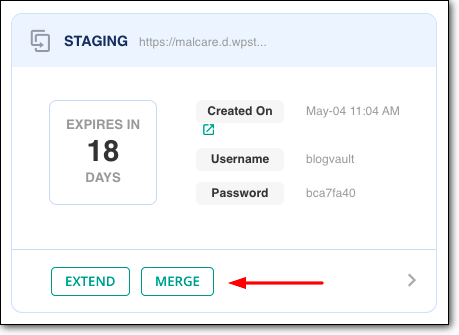
→ BlogVault commencera à synchroniser le site en direct avec le site intermédiaire. À la fin, il générera une page où vous pourrez voir les différences entre le site de développement et le site en direct. Vous n'êtes pas obligé de fusionner l'ensemble du site. Sélectionnez simplement les plugins, les thèmes et le noyau que vous venez de tester et cliquez sur Suivant.
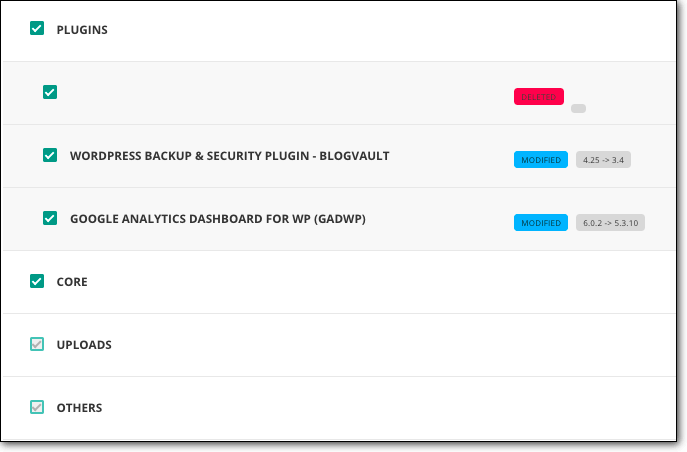
→ Entrez ensuite vos identifiants FTP et votre site de staging sera fusionné avec celui en direct.
Remarque : Si vous ne savez pas quelles sont vos informations d'identification FTP, vous pouvez les trouver à l'aide de ces vidéos ou en contactant vos hôtes WordPress et ses plateformes d'hébergement.
Avec cela, nous sommes arrivés à la fin de la façon d'implémenter les mises à jour en toute sécurité.
[ss_click_to_tweet tweet= »Les mises à jour peuvent casser les sites Web, il est donc important d'apprendre à mettre à jour la sécurité du site. C'est exactement ce que cet article m'a appris. contenu = "" style = "par défaut"]
Et ensuite ?
Comme nous l'avons mentionné précédemment, les mises à jour logicielles corrigent toutes les vulnérabilités et aident à protéger votre site contre les pirates et les robots. Mais les vulnérabilités logicielles ne sont pas la seule menace à laquelle un site Web WordPress est confronté. Il existe d'autres vulnérabilités qu'un pirate informatique peut utiliser pour pénétrer dans votre site Web. Prenez, par exemple, des informations d'identification d'utilisateur faibles.
Pour protéger votre site Web de tous les types de vulnérabilités et d'attaques de piratage (comme les attaques DDoS, les attaques par force brute, etc.), nous vous suggérons d'utiliser une mise à jour WordPress et un plugin de sécurité WordPress comme MalCare.
Le plugin protégera votre site avec un pare-feu et limitera les tentatives de connexion avec des mesures de protection de connexion. Cela vous aidera à mettre en œuvre des mesures de renforcement du site. Et analysez votre site au quotidien. Si des activités malveillantes sont détectées, vous en serez immédiatement informé.
Installez MalCare pour protéger votre site 24h/24 et 7j/7
